AviUtlの方が使い慣れている、AviUtlの方がカット編集に便利なプラグインがあるからAviUtlを使いたい、という方もいると思います。AviUtlでカットして、AviSynthで使えるTrim文を出力するプラグインがあるので紹介しておきます
AviUtl自体には慣れている前提ですすめますので、AviUtl自体の解説は特にしません。また、L-SMASH Worksは導入されているものとします
必要なプラグイン
AviSynth Script エクスポートプラグインを使います
外部リンク : AviUtlプラグイン置き場
avs_export_14.zipをダウンロードしてください。解凍すると、「avs_export.auf」と「trim_export.auf」があります。このページではこの2つについて解説します。この2つを、AviUtl.exeがあるフォルダか、そのフォルダにPluginsフォルダを作っている方はそちらに配置してください。「filtersetting_export.auf」についてはこのページでは解説しません
AviUtlでカット
やり方は2種類あります
- 動画と音声のファイルをAviUtlに読み込ませて、カット編集。その後テンプレートを参照してAviSynth用のスクリプトを出力する方法(avs_export.auf)
- ソース読み込みまで書いてあるAviSynthのスクリプトをAviUtlに読み込ませて、カット編集。その後、Trim文だけを作りAviSynthのスクリプトに貼り付ける方法(trim_export.auf)
それぞれ確認していきます
AviSynth用のスクリプトを出力
手順としては
- スクリプトのテンプレートを用意する
- AviUtlにソースを読み込ませてカット
- テンプレートに沿ってスクリプトのエクスポート
となります
テンプレートの用意
例を見た方がわかりやすいので、最初に例を出しておきます
|
1 2 3 4 5 6 7 8 |
v = LWLibavVideoSource( "%v", dr=true, repeat=true, dominance=1 ).AssumeFPS( 30000, 1001 ) v = v.height() == 1088 ? v.crop( 0, 0, 0, -8 ) : v a = LWLibavAudioSource( "%v", av_sync=true ) AudioDub( v, a ) %t return last |
こんなテキストファイルを作っておきます。拡張子は「avs」ではなく、「txt」で保存してください。今回は「template.txt」で保存しました
|
1 2 3 4 5 6 7 8 9 10 11 12 13 14 15 16 17 18 19 |
%V ... ビデオファイル・フルパス名 %U ... ビデオファイル・フォルダ名 %v ... ビデオファイル名(拡張子有) %u ... ビデオファイル名(拡張子無) %S ... スクリプトファイル・フルパス名 %R ... スクリプトファイル・フォルダ名 %s ... スクリプトファイル名(拡張子有) %r ... スクリプトファイル名(拡張子無) %t ... Trim(カット編集範囲)指定 %% ... 半角「%」 |
以上の文字列が出力時に置換されます
このテンプレートでは、出力時に 1行目、2行目の%vには動画のファイル名が拡張子付きで、6行目にはTrim情報が入って出力されます
スクリプトのエクスポート
AviUtlでカット後、ファイル → エクスポート → AviSynth とすすみます。次にテンプレートを選択します。最後にavsファイルの名前を設定して保存しておしまいです
今回、”xxxx.ts”をAviUtlに読み込ませて、カットし、先ほど作った”template.txt”をテンプレートにスクリプトを出力してみました
|
1 2 3 4 5 6 7 8 |
v = LWLibavVideoSource( "xxxx.ts", dr=true, repeat=true, dominance=1 ).AssumeFPS( 30000, 1001 ) v = v.height() == 1088 ? v.crop( 0, 0, 0, -8 ) : v a = LWLibavAudioSource( "xxxx.ts", av_sync=true ) AudioDub( v, a ) Trim(3026,43095)++Trim(45194,87569) return last |
できあがったavsファイルをのぞいてみると、このようになっていました。%vにはxxxx.tsが入り、%tにはTrim文が入りました
Trim文のみ出力
すでにソース読み込みまでのavsファイルがある場合はこちらの方法を使います
手順としては
- avsをAviUtlに読み込ませる
- AviUtlでカット
- Trim文をクリップボードにエクスポート
- avsにTrim文を貼りつけ
となります
avsはL-SMASH Worksが導入されていれば、AviUtlで読むことができるようになります
Trim文のエクスポート
ファイル → エクスポート → Trim とすすみます。すると、クリップボードにTrim文がエクスポートされるので、あとは Ctrl+V や、右クリック → 貼りつけ でTrim文を貼りつけておしまいです
2つのやり方を紹介しましたが、やりやすい方を選べばよいでしょう。エクスポートをAviUtlのショートカットキーに登録しておくのも良いでしょう
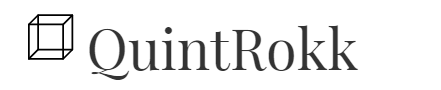
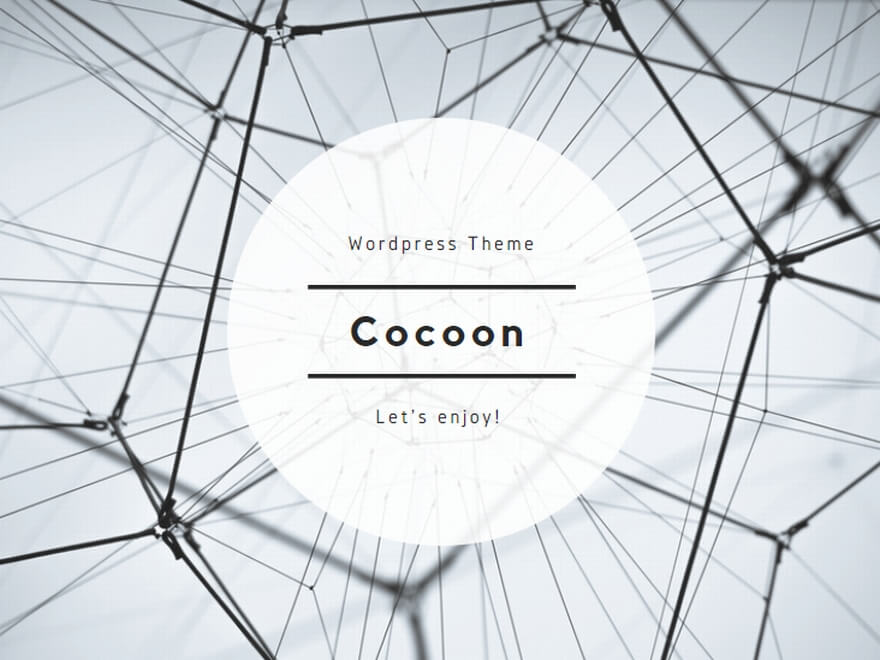
コメント